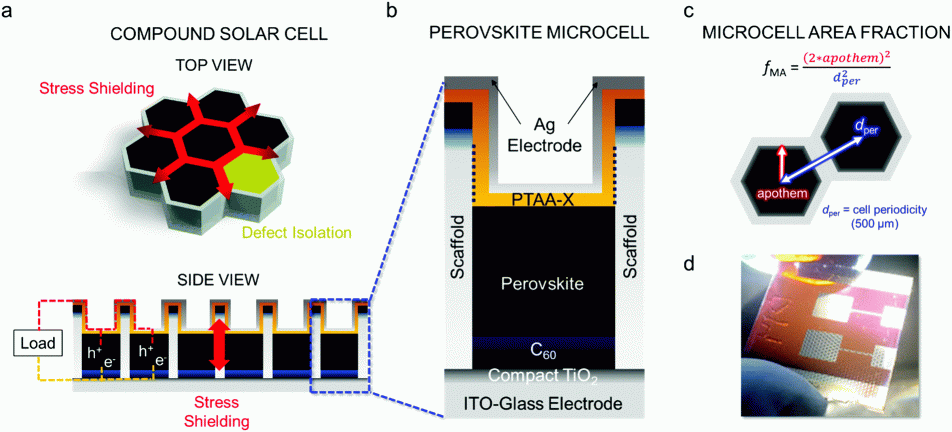بالا بردن کیفیت فایل STL
Category : آموزش , مطالب پر بازدید سایت
بالا بردن کیفیت فایل STL
مقدمه
تبدیل یک مدل سه بعدی طراحی شده توسط شما به یک قطعه ی سه بعدی ملموس یک تجربه ی بی نظیر است.
برای این منظور شما نیاز دارید تا فایل مدلسازی شده خود را به یک فایل قابل خواندن برای دستگاه پرینتر سه بعدی تبدیل کنید.
برای اینکار شما بایستی از فایل مدلسازی شده خود،خروجی (STL (standard triangle language بگیرید.
در این میان تنظیمات فایل خروجی و مش بندی فایل از اهمیت بسزایی برخوردار است.
در این مطلب سعی بر آن شده است تا مواردی را که می توان با رعایت آن ها باعث بالا بردن کیفیت فایل STL برای دستگاه پرینت سه بعدی شد را بیان کرد.
پس از یادگیری فرآیند ذخیره سازی فایل به صورت STL که به طور کامل در مطالب گذشته بیان شده، اکنون لازم است به نکاتی جهت بالا بردن کیفیت فایل STL اشاره نمود.برای درک بهتر این موضوع با ما همراه باشید.
تنظیمات بهینه:
همانطور که در ابتدای بحث بیان شده،فایل STL خروجی ای از مدل شما به صورت شبکه ای از مش ها می باشد که مدل شما را ایجاد نموده است.
انتخاب کیفیت مناسب این شبکه بندی یکی از موارد بسیار مهم در ایجاد یک مدل STL با کیفیت مطلوب می باشد.
در تصویر زیر شما می توانید تفاوت کیفیت مش بندی های متفاوت را مشاهده نمایید.
در تصویر زیر قطعه ی مورد نظر در سمت چپ تصویر قرار دارد.
خروجی STL با کیفیت بالا در تصویر میانی و با کیفیت پایین در تصویر سمت راستی قابل مشاهده است.
![]()
بهتر است زمانی که قصد ایجاد فایل STL به منظور ارسال برای پرینت سه بعدی را دارید فایل با کیفیت بالا را ایجاد نمایید تا از خطاهای نا خوانایی مش در حین پرینت جلوگیری شود.
نکته:در مدل های معماری و مدل های مهندسی ایجاد شده با Surface ها معمولا لبه های بسته نشده در زمان ایجاد فایل STL خود را نشان داده و باعث ایجاد گپ هایی در مدل اصلی می شوند که ناپیوستگی هایی را در مدل نهایی ایجاد می کنند.
توجه داشته باشید که حتما این نا پیوستگی ها را به یکدیگر متصل نمایید.
مشکلاتی فایل های خروجی با کیفیت مش بندی و رزولوشن بالا و پایین:
فایل های STL با رزولوشن پایین:
ایجاد فایل خروجی با کیفیت رزولوشن پایین باعث ایجاد مش های بزرگی در مدل شما خواهد شد.با ایجاد این شبکه بندی بزرگ،صافی سطح و کیفیت سطح مدل نهایی پرینت شده ی شما دچار مشکل خواهد شد و سطحی پله ای برای شما ایجاد می کند که به اصطلاح به آن ایجاد پیکسل و یا پله ای شدن سطح گویند.
فایل های STL با رزولوشن خیلی بالا:
در این حالت حجم فایل خروجی شما بسیار بالا بوده و در حین کار با نرم افزار برای هر بار آپلود سازی زمان زیادی را از شما خواهد گرفت.از طرف دیگر با ایجاد رزولوشن بالا امکان ایجاد عیوبی در قطعه در حین پرینت سه بعدی به دلیل ایجاد شبکه بندی بسیار دقیق با کیفیت بالا می باشد که شما در زمان طراحی به آن دقت ننموده اید و باعث ایجاد اشکالی نا متعارف که مد نظر نبوده بر روی قطعه می گردد.
انتخاب بهتریت تلورانس(لقی) در زمان ایجاد خروجی STL:
در بسیاری از نرم افزار های مهندسی در هنگام گرفتن خروجی STL از شما درخواست می شود که میزان تلورانس فایل خروجی خود را مشخص نمایید .این تلورانس مشخص کننده ی بیشترین تفاوت میان شکل اصلی و شکل مش بندی شده ی نهایی می باشد.پیشنهاد می شود برای یک خروجی مناسب این مقدار را روی ۰٫۰۱mm قرار دهید.تلوارنس با دقت کمتر از ۰٫۰۱mm به دلیل خوانده نشدن و عدم پرینت سه بعدی جزئیات در این حدود توسط دستگاه های پرینت سه بعدی کاری بیهوده می باشد.در زمانی که شما خروجی فایل خود را با تلورانس با میزان بیشتر از مقدار بیان شده نیز بگیرید،به دلیل این میزان از تلورانس مش های شما ملموس بوده و باعث دور شدن مدل پرینت شده از مدل طراحی شده می شود.
البته در مواردی که ما نیاز به مشخص شدن مش بندی های مثلثی مدل داریم (مانند تزیین) می توان از تلورانس بزرگتر استفاده نمود.
![]()
مدل خود را قبل از خروجی گیری مقیاس دهی کنید:
بهتر است مدل خود را قبل از خروجی گرفتن از نرم افزار طراحی به مقیاس مورد نظر مدل نهایی خود تغییر دهید.
در مواردی اشخاص به منظور پایین آوردن حجم فایل خروجی از نرم افزار طراحی،ابعاد قطعه را مقیاس دهی یکنواخت کوچک کرده و خروجی STL را تهیه می نمایند سپس با وارد نمودن مدل به محیط نرم افزار پرینت سه بعدی اقدام به مقیاس دهی در آنجا می کنند که با انجام اینکار امکان به هم ریختگی مش بندی ها و ایجاد مش های با ابعا بزرگ که دور از دید مانده اند وجود دارد.
نکته:این مورد به خصوص در مدل سه بعدی ماکت های معماری دیده می شود که معمولا با مشکلات بسیاری روبه رو می شوید.
در ادامه به عنوان مثال به بررسی این تنظیمات به طور کامل در نرم افزار اینونتور خواهیم پرداخت:
بررسی افزایش کیفیت فایل خروجی STL در نرم افزار اینونتور(aUTODESK INVENTOR):
در نرم افزار اینونتور با ورود به مسیر بیان شده در قسمت قبل(مسیر File > Print > 3D Print Preview و سپس انتخاب گزینه ی Save Copy As… (top left of window) > Save و انتخاب فرمت STL ) و انتخاب گزینه ی Option.. در سربرگ بالایی وارد محیطی مانند محیط زیر خواهید شد.
![]()
این محیط،محیط تنظیمات خروجی فایل STL در نرم افزار است که در ادامه به بررسی قسمت های مختلف آن خواهیم پرداخت:
کادر ۱:
در این قسمت ما با سه تنظیم زیر مواجه هستیم:
Binary:تبدیل مدل به کد های صفرویک قابل خواندن برای نرم افزار ها
ASCII:تبدیل مدل به یک فایل تکست قابل ویرلیش توسط نرم افزار هایی مانند NotePad
Units:واحد اندازه گیری مدل
Structure:این گزینه در بخش خروجی گیری STL از نرم افزار فعال نمی باشد.
کادر ۲:
مهمترین تنظیمات فایل خروجی در این قسمت قرار دارد.همانطور که پیشتر بیان شد شما بایستی از میان تنظیمات،تنظیمی را انتخاب نمایید که بهتریت مش بندی را به شما بدهد.
نرم افزار به طور پیش فرض چند گزینه ی High,Low,Medium را در اختیار شما قرار داده که با انتخاب آن های می توانید خروجی مد نظر خود را بگیرید.
Custom:این حالت مربوط به تنظیمات دستی می باشد که شما می توانید با انتخاب آن،تنظیمات رزولوشن دلخواه خود را ایجاد نمایید.
نکته:همانطور که پیش تر بیان شده با ایجاد تنظیمات با کیفیت بالا در این حالت،امکان ایجاد اشکال نا خواسته وجود دارد.همچنین بر اثر استفاده ی بیش از حد مموری در حالت تنظیمات بسیار بالا امکان نا موفق بودن فرآیند خروجی گیری در این حالت وجود دارد.
Brep:در این حالت،نرم افزار به طر پیش فرض فقط خطوطی را به نمایندگی از لبه ها و سطه ها و خطوط ایجاد می نماید.
کادر ۳:
در این کادر شما می توانید تنظیماتی را در حالت های مختلف رزولوشن ایجاد نمایید که بر روی رزولوشن فایل خرجی شما تاثیر گذار است.
Surface Deviation:کنترل حداکثر فاصله ی بین لبه های حقیقی مدل و لبه های سطوح در زمان خروجی گیری
Normal Deviation:کنترل ماکزیمم زاویه ی بین بردار های نرمال عناصر در زمان خروجی گیری
Max Edge Length:تعیین بیشترین فاصله ی میان خطوط راهنمایی که در زمان خروجی گیری روی سطوح مهیا می شوند
Aspect Ratio:کنترل تعادل نرخ تغییرات میان طول و عرض سطوح
کادر ۴:
Allow to move internal mesh nodes:به نقاط ایجاد کننده ی مش ها در سطوح داخلی اجازهی تغییر مکان می دهد.
Export Colors:در زمان گرفتن خروجی ،رنگ مدل ها را نیز حفظ می نماید(این گزینه برای خروجی STL اهمیتی ندارد)
بررسی افزایش کیفیت فایل خروجی STL در نرم افزار کتیا(CATIA):
در نرم افزار کتیا،به منظور بهینه سازی عملکرد نرم افزار،نرم افزار به طور پیشفرض تنظیمات خروجی را روی حالت مینیمم قرار می دهد.
در این نرم افزار به منظور افزایش کیفیت فایل خروجی STL ابتدا به مسیر tools>option شده و سپس وارد قسمت display می شویم.
د راین قسمت به زبانهی performance رفته و سپس ۳d accuracy و ۲d accuracy را تا جایی که ممکن است کم میکنیم.
پس از آن فایل مورد نظر خود را با فرمت STL ذخیره سازی می کنیم.
همچنین شما می توانید با مطالعه ی مطلب نحوه ی خروجی گرفتن stl ،روش ایجاد خروجی STL در تمامی نرم افزار های مهندسی را مطالعه نمایید.